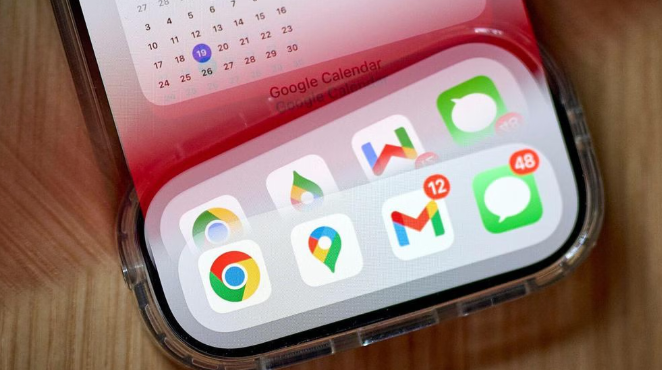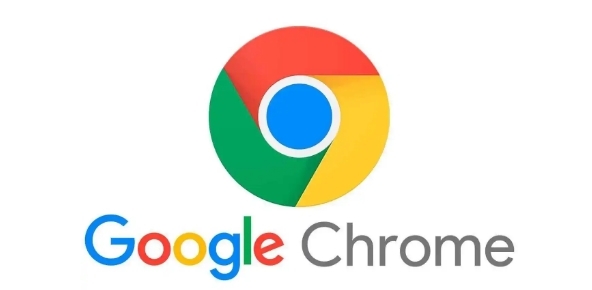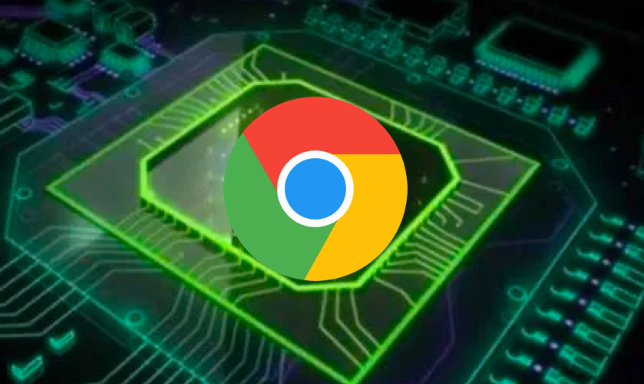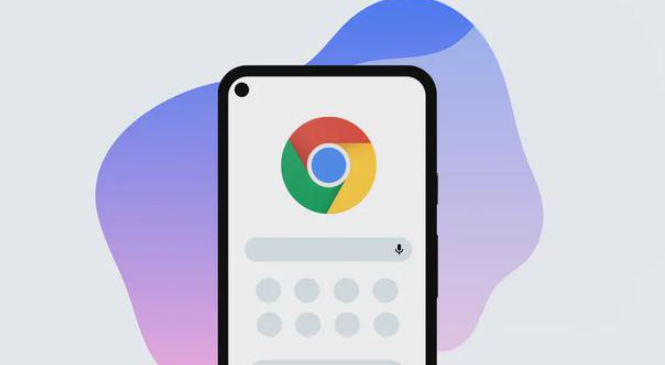谷歌浏览器下载后如何调整隐私和安全设置
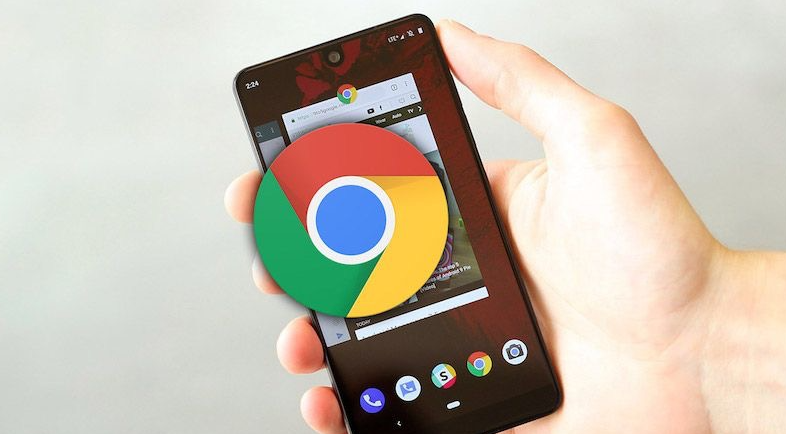
一、进入隐私和安全设置页面
1. 打开浏览器:启动已经下载并安装好的谷歌浏览器。
2. 找到设置入口:点击浏览器右上角的三个点,这会打开一个下拉菜单。在菜单中选择“设置”选项,进入浏览器的设置页面。
3. 定位隐私和安全设置部分:在设置页面中,向下滚动查找与隐私和安全相关的设置板块。通常会有明确的“隐私和安全”或类似的标题,点击进入该部分,这里包含了各种隐私和安全相关的设置选项。
二、调整隐私设置
1. 清除浏览数据:在隐私和安全设置中,可以找到“清除浏览数据”选项。点击该选项后,可以选择要清除的数据类型,如浏览历史记录、下载记录、Cookie和其他站点数据、缓存的图片和文件等。还可以选择清除数据的时间范围,包括过去一小时、过去24小时、过去7天、过去4个星期以及所有时间。选择合适的数据类型和时间范围后,点击“清除数据”按钮,即可清除相应的浏览数据,以保护隐私。
2. 管理Cookie和网站数据:在隐私和安全设置里,能找到“Cookie和其他站点数据”的设置选项。可以设置浏览器对Cookie的接受规则,比如允许所有Cookie、阻止所有Cookie或者根据网站的具体情况进行自定义设置。对于一些不信任的网站,可以单独设置阻止其Cookie,以防止个人信息被收集。同时,还可以查看和管理已存储的Cookie,删除不需要的Cookie,以减少隐私泄露的风险。
3. 控制网站权限:在隐私和安全设置中,有“网站设置”选项。在这里可以控制各个网站对浏览器的各种权限,如位置信息、摄像头、麦克风、通知等。对于不想授权的网站,可以将相关权限设置为阻止,防止网站获取个人的位置信息、拍摄照片、录制音频或发送通知,从而保护个人隐私。
三、调整安全设置
1. 启用安全浏览功能:在隐私和安全设置中,找到“安全”选项。在这里可以启用安全浏览功能,该功能会在用户访问网页时,检查网站是否存在恶意软件、网络钓鱼等问题。如果发现危险网站,浏览器会及时发出警告,提醒用户不要继续访问,以保障用户的上网安全。
2. 管理密码和自动填充:在隐私和安全设置里,有“自动填充”和“密码”的设置选项。可以设置浏览器是否自动填充表单中的用户名、密码等信息,以及管理已保存的密码。为了安全起见,建议使用强密码,并定期更改密码。同时,可以设置在输入密码时是否显示密码提示,防止他人窥视密码。如果怀疑密码已经泄露,可以点击“立即更改”按钮,修改相关账户的密码。
3. 更新浏览器:在浏览器的设置页面中,有时会提示浏览器是否有可用的更新。及时更新浏览器可以修复已知的安全漏洞,提高浏览器的安全性和稳定性。因此,当看到浏览器更新提示时,应尽快进行更新,以确保浏览器始终处于安全的状态。